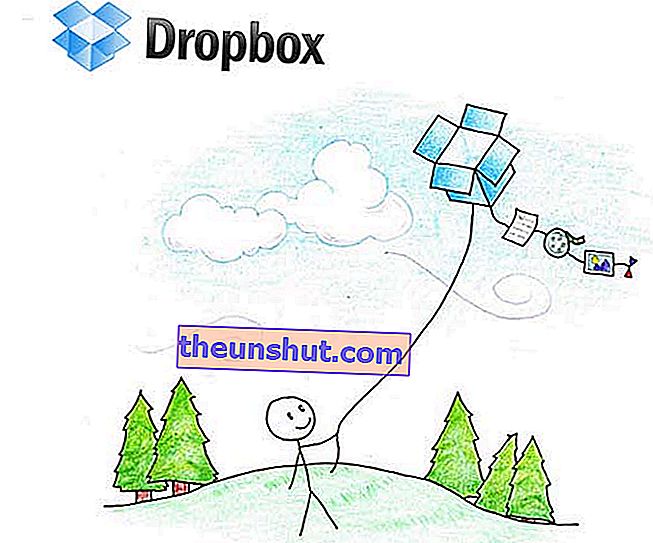
En av de obestridliga fördelarna med molnlagringstjänster är möjligheten att komma åt filer och dokument från vilken dator som helst som har en internetanslutning. Ett annat är att du kan göra utan att ha otaliga kopior på olika datorer med ändringar och modifieringar av arbetsdokument, eller att du inte är begränsad till e-postens lagringskapacitet för att dela foton eller videor eller vad du vill med vem du vill. Bara det senare är vad vi ska förklara nästa: hur man använder Dropbox för att dela filer och mappar .
Det första blir att ha ett Dropbox- konto . Om du redan har det är allt du behöver göra att logga in som vanligt och, om du inte har det, registrera dig för tjänsten. Det här kunde inte vara enklare. I startfönstret klickar du på "(eller skapar ett konto)" och följ stegen nedan: ange namn, efternamn, ett e-postkonto och ett lösenord, acceptera villkoren för användning av tjänsten och ... voilí, kontot är redan skapat. I början erbjuder den 2 GB gratis lagringsutrymme, med vad som finns att ladda upp mycket material.
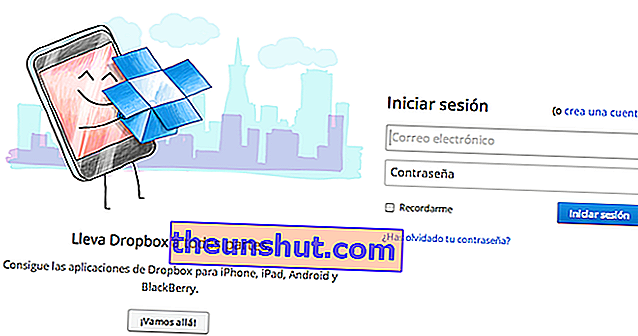
När detta är gjort är det som kommer nästa inte mycket mer komplicerat. Programmet skapar en genvägsikon på datorns skrivbord, så att ladda upp eller ladda ner filer är lika enkelt som att klicka på den och välja "Dropbox-mapp" . Att bara klicka på filen eller mappen (de kan också laddas upp komprimerade) och dra den dit är tillräckligt. När dokumentet eller mappen du vill dela har laddats upp är det här stegen att följa.
Du måste gå tillbaka till genvägsikonen, men istället för att klicka på "Dropbox-mapp" måste du klicka på "Dropbox.com" . Detta tar dig direkt till användarens startskärm, där de har de mappar och dokument de hittills har laddat upp eller delat.
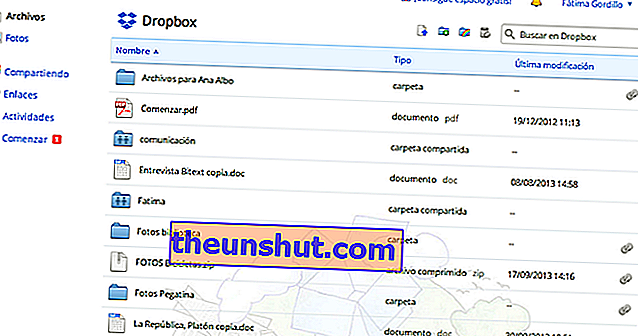
Att dela en mapp eller ett dokument är mycket lika. När du klickar på det element du vill dela markeras det (om du klickar direkt på mappen eller på namnet öppnas det för att se innehållet, så det är bättre att klicka på en annan del av remsan). enkel meny med olika alternativ om det är en mapp: Bjud in till mapp, Dela länk, Ladda ner, Mer . När det gäller ett dokument kommer alternativen att vara följande: Dela länk, Ladda ner, Radera, Mer .
När det gäller mappar, från alternativet "Bjud in till mapp" visas ett fönster där du helt enkelt måste ange e-postmeddelandet till den person eller personer du vill bjuda in. Fönstret visar en länk "Importera kontakter" . Genom att klicka där kan användaren importera alla sina kontakter till sitt Dropbox- konto i sina Gmail- , Yahoo Mail- eller Facebook- konton.. Du kan också välja om du vill låta de personer som mappen delas med dela den med andra. Om du inte vill att andra ska kunna dela mappen är det nödvändigt att avmarkera rutan som visas markerad. När adresserna till de personer som du vill dela mappen har skrivits in kan du lägga in ett förklarande meddelande om du vill. Sedan, bara genom att klicka på "Dela mapp" kommer det att göras. Gästerna kommer att få ett meddelande i e-postmeddelandet som meddelar dem som vill dela en mapp med dem, med en knapp som tar dem direkt till mappen med allt innehåll i sin egen Dropbox- session . Delade mappar är markerade med två silhuetter i mappen.
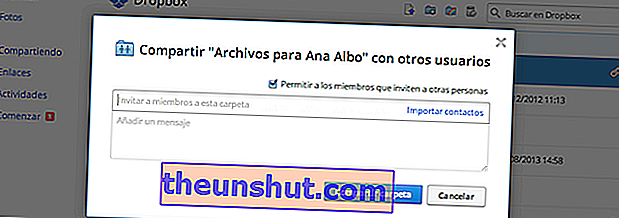
Om du väljer alternativet "Dela länk" är processen praktiskt taget densamma. Du måste ange e-postmeddelandena till mottagarna av länken, sätta ett meddelande och välja mellan "Hämta länk" eller "Skicka" . Om "Hämta länk" är markerat skapar programmet en webbadress som kopieras direkt till datorns urklipp. Om du väljer "Skicka" skickas webbadressen direkt till adressen som anges i form av en länk. Mottagaren behöver bara klicka på den länken för att se dokumentet och ladda ner det. Processen för delning av länkar när det gäller dokument är densamma.
En annan fördel att komma ihåg är att om personerna med vilka dokument delas inte har ett Dropbox- konto och väljer att registrera sig efter inbjudan, får "inbjudaren" 500 GB extra lagringsutrymme .
